Le dictionnaire de votre Mac est plus que des définitions: voici ce que vous pouvez rechercher

Au cours de l'utilisation de votre Mac, vous avez sans doute probablement utilisé l'application Dictionary de temps en temps pour chercher un mot, mais saviez-vous que le dictionnaire Apple s'étend bien au-delà de l'expérience anglo-saxonne?
Le dictionnaire Apple est une sorte de recueil de verbiage. C'est tellement plus qu'un moyen de rechercher des mots dans votre langue. Aujourd'hui, jetons un coup d'œil sur les nombreuses puissances de cette application faussement simple.
Lors du lancement du dictionnaire, vous pouvez voir ses nombreuses compétences dès le départ. Vous pouvez rechercher n'importe quel mot dans le dictionnaire, le dictionnaire des synonymes, le dictionnaire d'Apple, Wikipédia et toute autre langue que vous pourriez activer dans les préférences.
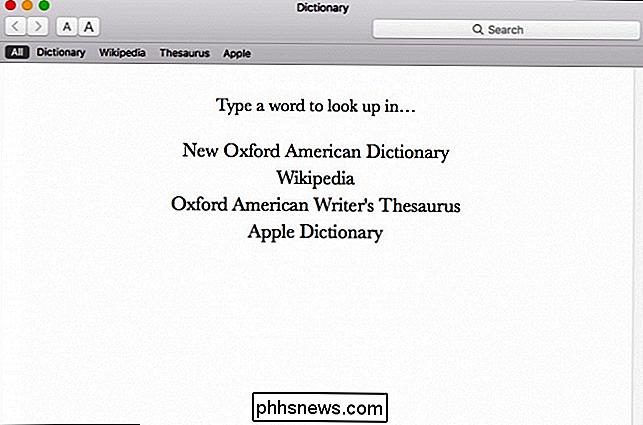
Normalement, lorsque vous recherchez un terme, tous les résultats s'affichent dans la barre d'outils sous le champ de recherche (vous pouvez réorganiser cet ordre dans les préférences)
Si vous souhaitez réduire votre choix à une source spécifique, cliquez pour le sélectionner. Par exemple, si vous voulez seulement des résultats du dictionnaire, sélectionnez "Dictionnaire" et ainsi de suite.

Par exemple, vous pouvez rechercher un mot dans le dictionnaire des synonymes, si vous voulez trouver un autre mot pour vous exprimer.
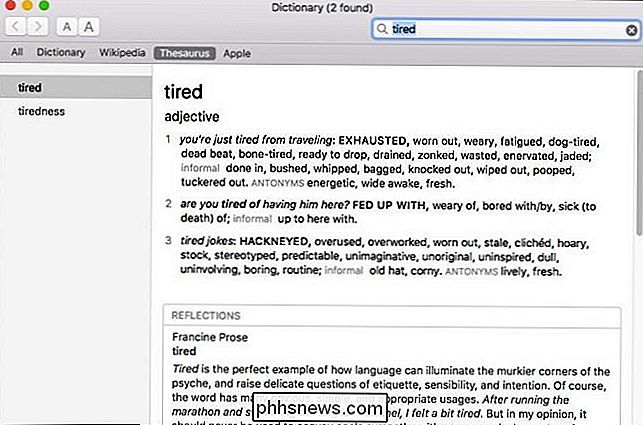
Vous pouvez également rechercher des articles sur Wikipedia sans avoir à visiter le site. Cela peut s'avérer utile lorsque vos enfants ont besoin de faire des recherches, mais vous ne voulez pas qu'ils naviguent sur le Web sans cesse (ou lorsque vous êtes trop paresseux pour ouvrir un nouvel onglet).
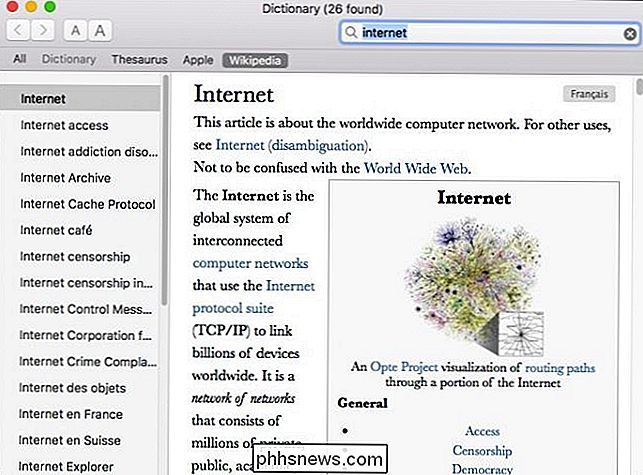
La caractéristique la plus intéressante est peut-être la Apple Dictionary. Apple a inventé et commercialisé un nombre énorme de caractéristiques et de termes uniques au cours de sa vie, en utilisant le dictionnaire Apple, si vous n'êtes pas sûr de ce que Spotlight ou Dashboard est, vous pouvez simplement le rechercher.
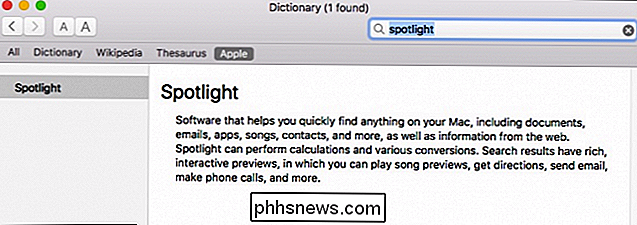
OK ce qui met en évidence quelques-unes des fonctionnalités du dictionnaire plus cool. Qu'en est-il de réorganiser vos dictionnaires actuels ou d'en ajouter d'autres? Il est simple de le faire en accédant aux Préférences à partir du menu "Dictionnaire" ou en appuyant sur Commande +, sur votre clavier.
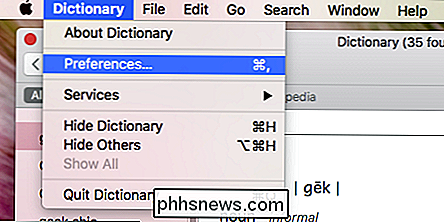
Pour commencer, vous pouvez faire glisser les sources dans votre ordre préféré. Donc, si vous voulez voir les résultats de Wikipedia en premier, vous pouvez le faire glisser vers le haut.
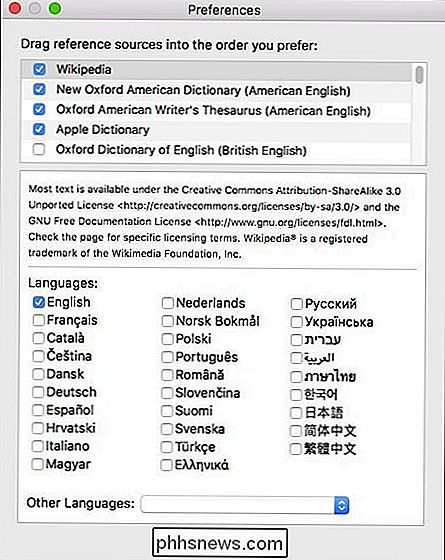
Lorsque vous sélectionnez un dictionnaire à ajouter ou à réorganiser, assurez-vous de rechercher d'autres options en dessous. Dans ce cas, nous pouvons ajouter d'autres langages Wikipedia.
De plus, Dictionary est inclus avec une multitude de dictionnaires de langues étrangères. Vous pouvez choisir entre l'allemand, l'hindi, le français, le turc et jusqu'à une douzaine d'autres.
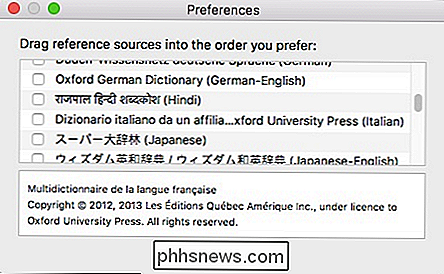
D'autres langues pourraient permettre des traductions en anglais et même inclure un thésaurus, démontrant à quel point l'application Dictionary est complète. N'oubliez pas que vous pouvez également utiliser Spotlight pour rechercher des définitions. Il suffit de taper le mot dans le champ Spotlight puis de faire défiler la définition dans la liste résultante.
Évidemment, le dictionnaire Apple est plus qu'un moyen simple de rechercher des mots. Être capable d'ajouter des sources peut vraiment améliorer votre jeu de recherche, tout en permettant aux dictionnaires étrangers d'aider ceux qui cherchent à apprendre une nouvelle langue ou d'augmenter simplement leurs compétences linguistiques existantes.
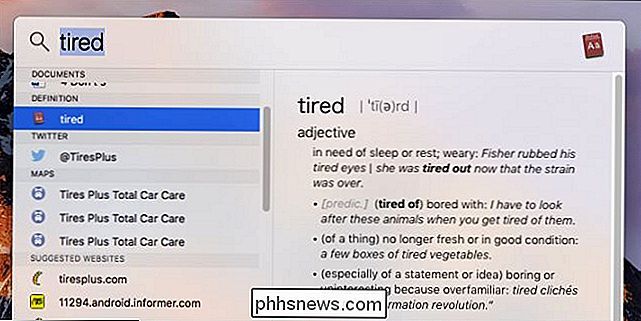

Comment planifier ou retarder l'envoi de messages électroniques dans Outlook
Lorsque vous cliquez sur Envoyer dans un e-mail, il est généralement envoyé immédiatement. Mais que faire si vous voulez l'envoyer plus tard? Outlook vous permet de retarder l'envoi d'un seul message ou de tous les e-mails. CONNEXION: Comment mieux gérer le courrier électronique dans Outlook avec les étapes et les règles rapides Par exemple, vous envoyez peut-être un e-mail tard dans la nuit et ils sont dans un fuseau horaire qui est 3 heures d'avance sur vous.

Tweeter ceci, mettre à jour cela, poster quelque chose là-bas. Avec toutes les différentes plates-formes de médias sociaux qui dépassent nos vies ces jours-ci, parfois cela peut sembler une tâche impossible de les suivre tous en même temps. Eh bien, maintenant la tâche de garder toutes vos connexions compactées en une seule source Grâce à quelques applications clés et à des sites Web qui simplifient le processus de socialisation, vous avez toujours une longueur d'avance et vous vous assurez d'avoir toujours une longueur d'avance sur ce qui se passe dans la boucle.



